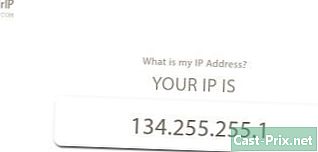YouTube 동영상을 모바일 장치로 다운로드하는 방법
작가:
Randy Alexander
창조 날짜:
2 4 월 2021
업데이트 날짜:
1 칠월 2024

콘텐츠
이 기사에서 : iPhone 또는 iPad에서 비디오 다운로드 Android에서 비디오 다운로드 Windows Phone에서 비디오 다운로드
휴대 기기 용 YouTube는 이전에는 상상할 수 없었던 수준으로 비디오를 시청했습니다. 안타깝게도 기기에서 동영상을 보려면 YouTube에 인터넷 연결이 필요하며 때로는 여러 가지 이유로 연결이 끊어 질 수 있습니다. 약간의 예측만으로 연결이 끊긴 경우에도 YouTube 비디오를 기기로 다운로드하여 볼 수 있습니다.
단계
방법 1 iPhone 또는 iPad에서 비디오 다운로드
-

App Store를 시작하십시오. 비디오를 Safari 브라우저 또는 YouTube 앱에 업로드 할 수 없으므로 iOS 기기로 비디오를 다운로드 할 수 있도록 App Store에 타사 소프트웨어가 있어야합니다. -
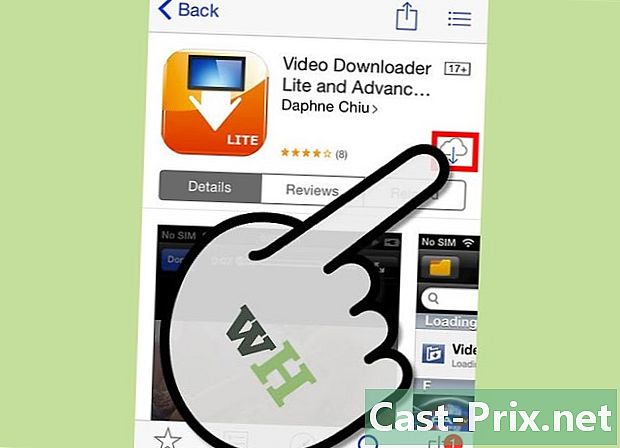
비디오 다운로드 응용 프로그램이 있습니다. 검색 창에 비디오 다운로더 결과에서 이것을 찾으십시오. 이름이 같고 기능이 같은 여러 응용 프로그램이 있습니다. 이 안내서에 사용할 응용 프로그램은 비디오 다운로더 슈퍼 라이트-Vdownload by George Young입니다. 앱을 찾으면 다운로드하여 설치하십시오.- App Store에서 사용 가능한 비디오를 다운로드 할 수있는 여러 응용 프로그램이 있으며, 가장 적합한 것을 선택하는 것은 사용자의 몫입니다.
- 이러한 앱은 YouTube에서 지원하지 않으므로 App Store에서 종종 제거됩니다. 그렇다면 다른 응용 프로그램을 찾으십시오.
-
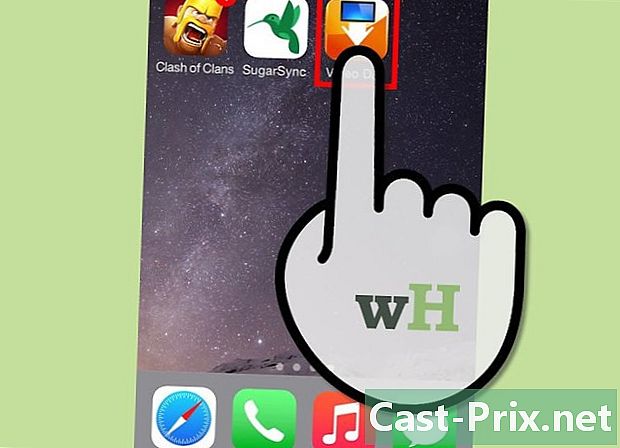
비디오 다운로드 응용 프로그램을 시작하십시오. 기기에서 앱을 찾아서 시작합니다. -
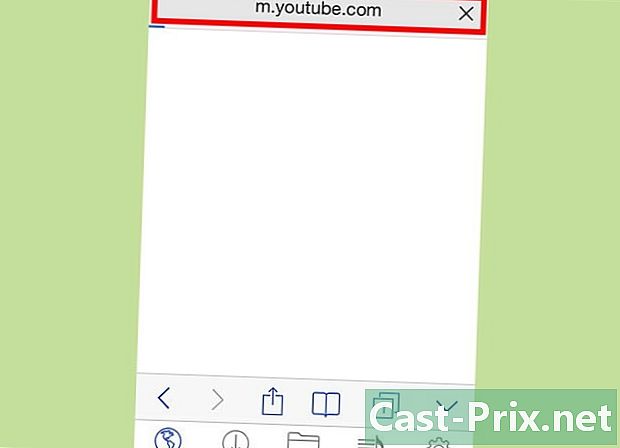
YouTube로 이동하십시오. 비디오 다운로드 응용 프로그램에서 브라우저를 찾은 다음 youtube.com 검색 주소창에 YouTube로 이동합니다. -

비디오를 찾으십시오. 나중에 다운로드 할 비디오를 YouTube에서 찾아서 재생하십시오. 다운로드 옵션이있는 메뉴가 나타나면 해당 메뉴를 선택하고 파일 이름을 지정한 다음 "저장"을 누르십시오. 이 메뉴는 비디오 중간에 계속 눌러있는 동안에도 나타날 수 있습니다. -

다운로드 한 비디오를보십시오. 다운로드 한 비디오는 "파일"섹션에서 찾을 수 있습니다.
방법 2 Android에서 비디오 다운로드
-
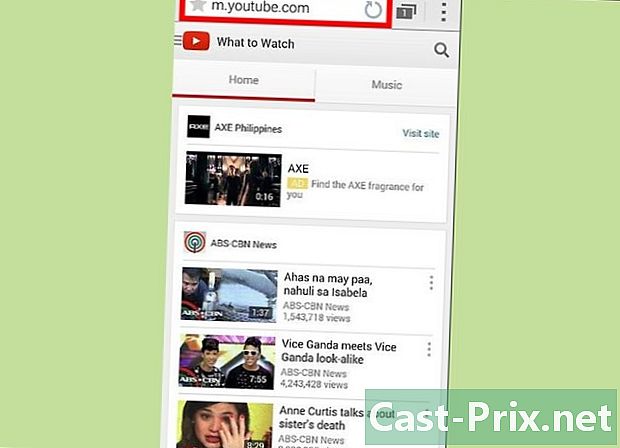
Android 인터넷 브라우저를 시작하십시오. http://youtube.com을 방문하십시오. -
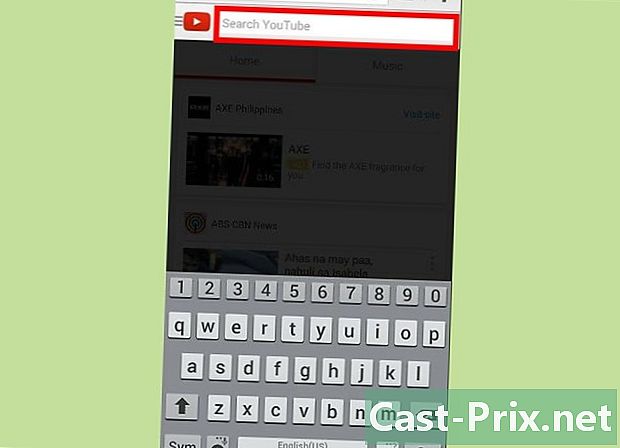
다운로드하려는 비디오로 이동하십시오. YouTube에서 비디오를 찾으십시오. -
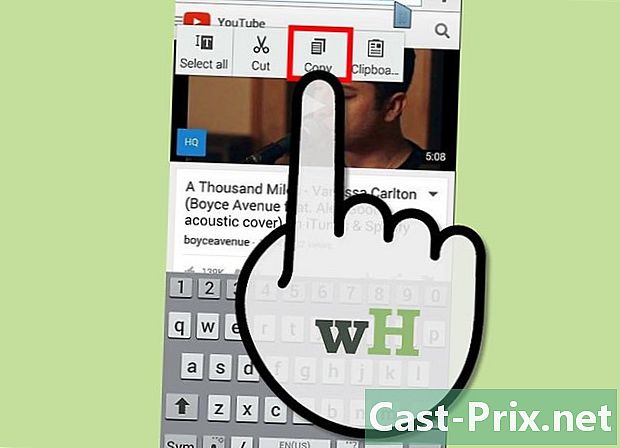
비디오의 주소를 복사하십시오. 브라우저의 주소 표시 줄에서 인터넷 주소를 계속 누른 다음 "복사"를 선택하여 주소를 복사하십시오. -
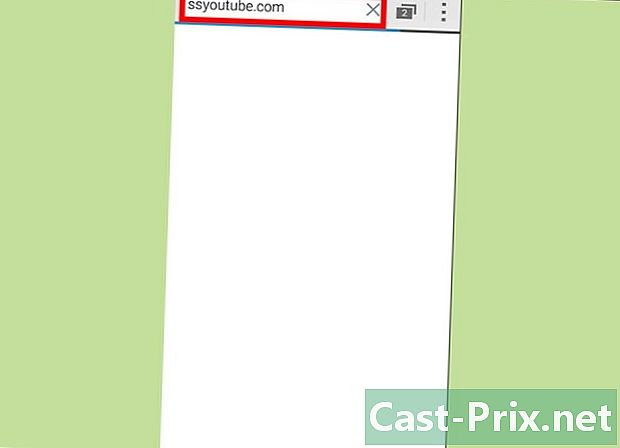
새 탭을 엽니 다. 인터넷에서 검색 비디오 다운로드 YouTube에서 온라인으로 동영상을 다운로드 할 수있는 웹 사이트를 찾을 수 있습니다. 이 가이드에 사용 된 사이트는 ssyoutube.com입니다. 그런 다음 다운로드 버튼 옆의 e 필드로 이동하여 "붙여 넣기"를 선택하여 다운로드 할 비디오의 링크를 붙여 넣습니다. -
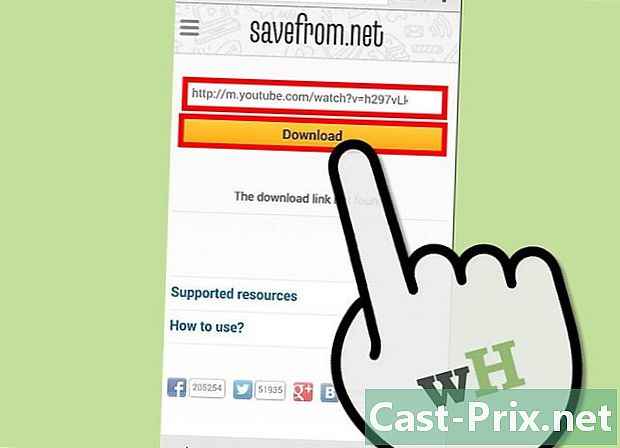
다운로드를 누릅니다. 약간만 확인하면 사이트에 비디오에 대한 정보와 다운로드 할 비디오의 다양한 형식 및 품질이 표시됩니다.- 비디오를 대부분의 비디오 플레이어와 호환되게하려면 MP4 형식을 선택하십시오.
-

비디오를 다운로드하려는 해상도를 누릅니다. 장치의 알림 영역에서 다운로드 진행 상황을 추적 할 수 있습니다. 비디오를 다운로드하는 동안 기다리십시오. -
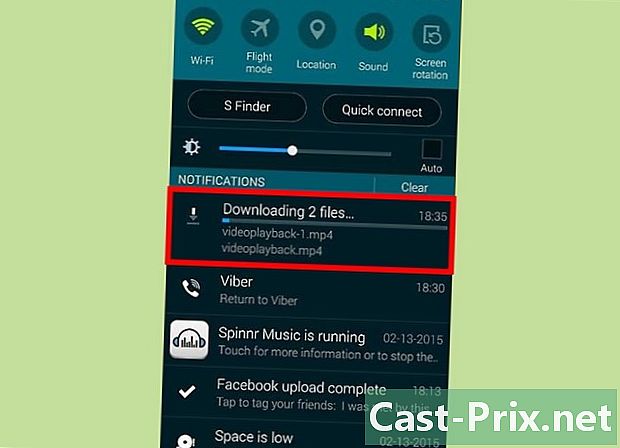
알림 영역을 열고 다운로드 한 비디오를 누릅니다. 다운로드가 완료되면 알림 영역을 열고 방금 다운로드 한 파일을 눌러 시작하십시오.- 동영상을 찾는 데 어려움이 있거나 알림을 삭제 한 경우 파일 관리자 ( "앱"에서 "내 파일"이라고도 함)를 연 다음 "다운로드"폴더로 이동하십시오. 장치. 비디오가이 폴더에 있습니다.
방법 3 Windows Phone에서 비디오 다운로드
-

Windows Phone에서 Internet Explorer를 시작하십시오. http://youtube.com을 방문하십시오. -

다운로드하려는 비디오를 찾으십시오. YouTube에서 비디오를 찾아서 해당 페이지를 엽니 다.- 비디오의 인터넷 주소를 복사하십시오. 주소 표시 줄에서 사이트 주소를 계속 누르고 "복사"를 선택하십시오.
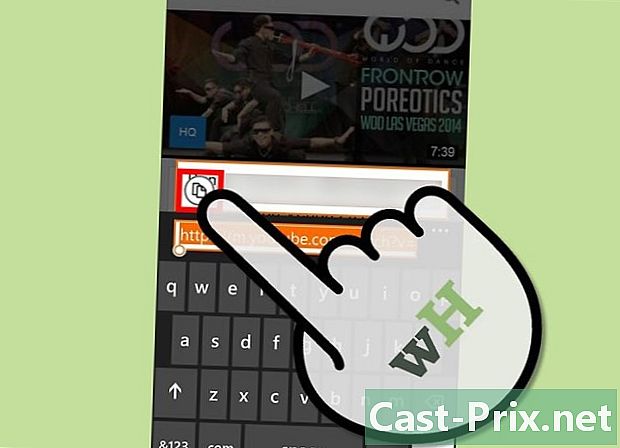
- 비디오의 인터넷 주소를 복사하십시오. 주소 표시 줄에서 사이트 주소를 계속 누르고 "복사"를 선택하십시오.
-

새 탭을 엽니 다. 인터넷에서 검색 비디오 다운로드 YouTube에서 온라인으로 동영상을 다운로드 할 수있는 웹 사이트를 찾을 수 있습니다. 이 가이드에 사용 된 사이트는 ssyoutube.com입니다. 그런 다음 다운로드 버튼 옆의 e 필드로 이동하여 "붙여 넣기"를 선택하여 다운로드 할 비디오의 링크를 붙여 넣습니다. -
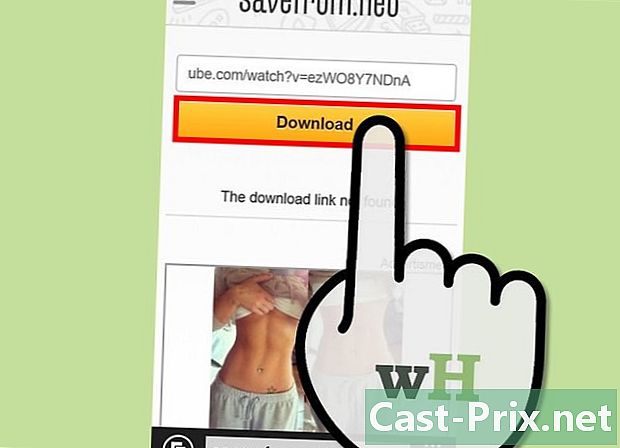
다운로드를 누릅니다. 약간만 확인하면 사이트에 비디오에 대한 정보와 다운로드 할 비디오의 다양한 형식 및 품질이 표시됩니다.- 비디오를 대부분의 비디오 플레이어와 호환되게하려면 MP4 형식을 선택하십시오.
-
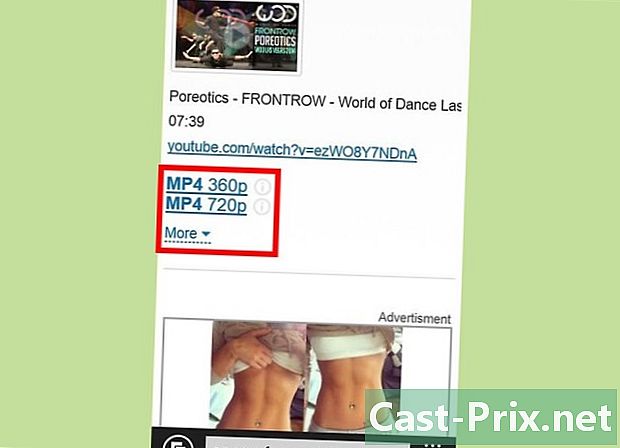
비디오를 다운로드하려는 해상도를 누릅니다. -

"저장"을 선택하십시오. Internet Explorer 또는 Edge에서 열기 또는 저장을 요청하면 "저장"을 선택하십시오. -
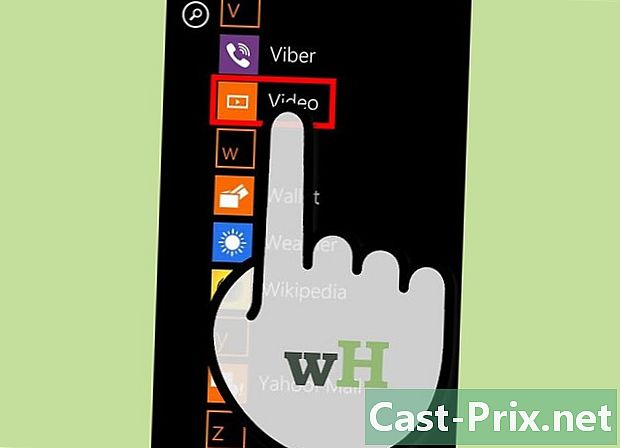
비디오 찾기 다운로드가 완료되면 메모리 카드 또는 장치 메모리의 "Videos"폴더에서 비디오를 찾으십시오. 비디오 파일을 눌러 원하는 드라이브로 시작하십시오.